अपने पीसी को दूरस्थ रूप से एक्सेस करने की आवश्यकता है, लेकिन ऐसा नहीं हैटीमव्यूअर और अन्य जैसे फूला हुआ प्रोग्राम स्थापित करने का समय? DWService को आज़माने पर विचार करें; यह मैक, लिनक्स और विंडोज के लिए एक रिमोट कंट्रोल सेवा है जो किसी को भी कंप्यूटर तक पहुंचने की अनुमति देता है, या इस मामले में इंटरनेट से दूरस्थ रूप से एक ब्राउज़र से लिनक्स पीसी का उपयोग करता है।
नोट: लिनक्स पर DWService का सफलतापूर्वक उपयोग करने के लिए, दोनों पीसी पर ऐप इंस्टॉल करें। लिनक्स प्लेटफ़ॉर्म से अलग अन्य ऑपरेटिंग सिस्टम पर रिमोट एक्सेस का उपयोग करने के लिए, यहां क्लिक करें।
डाउनलोड DW एजेंट
लिनक्स पर रिमोट एक्सेस के लिए DWService ऐप का उपयोग करने के लिए पहले एप्लिकेशन डाउनलोड करना आवश्यक है। एप्लिकेशन को डाउनलोड करने के लिए, टर्मिनल विंडो को खोलकर शुरू करें Ctrl + Alt + T या Ctrl + Shift + T कीबोर्ड पर। फिर, भागो wget नीचे कमान।
cd ~/Downloads wget https://www.dwservice.net/download/dwagent_x86.sh
DW डाउनलोड करने के लिए टर्मिनल का उपयोग नहीं करना चाहते हैंअपने लिनक्स पीसी पर एजेंट? DWService वेबसाइट पर जाएं और पृष्ठ पर "लिनक्स" बटन पर क्लिक करें। इसे स्वचालित रूप से फ़ाइल के लिए एक डाउनलोड शुरू करना चाहिए और इसे अपने "डाउनलोड" निर्देशिका में रखना चाहिए।
DW एजेंट स्थापित कर रहा है
DW एजेंट एप्लिकेशन एक शेल स्क्रिप्ट है। उस ने कहा, इसे टर्मिनल में चलाने की आवश्यकता नहीं है, क्योंकि इसका इंस्टॉलेशन उपयोगकर्ता-इंटरफ़ेस है जिसे उपयोगकर्ताओं को प्रोग्राम को काम करने के लिए उपयोग करने की आवश्यकता होती है।
DW एजेंट के लिए संस्थापन प्रक्रिया शुरू करने के लिए,लिनक्स फ़ाइल प्रबंधक खोलें और "डाउनलोड" निर्देशिका पर क्लिक करें। "Dwagent_x86.sh" फ़ाइल का पता लगाएँ और राइट-क्लिक मेनू खोलने के लिए माउस से उस पर राइट-क्लिक करें।
राइट-क्लिक मेनू में, "गुण" विकल्प ढूंढें और "dwagent_x86.sh" फ़ाइल विकल्प पर जाने के लिए इसे चुनें।
Dwagent_x86 के लिए मेनू के अंदर।श, "निष्पादन योग्य," "एक कार्यक्रम," या कुछ इसी तरह के लेबल वाले विकल्प के लिए देखें। यदि आपको विकल्प नहीं मिल रहा है, तो टर्मिनल विंडो में निम्नलिखित कमांड दर्ज करें।
cd ~/Downloads sudo chmod +x dwagent_x86.sh
स्थापना फ़ाइल पर अद्यतित अनुमतियों के साथ, यह खोलने के लिए तैयार है। एक टर्मिनल विंडो खोलें और चलाएं:
sudo sh ~/Downloads/dwagent_x86.sh
एक बार ऐप विंडो ओपन हो जाए, तो डायलॉग को फॉलो करेंअपने लिनक्स पीसी पर DW एजेंट स्थापित करें। यदि आप अपने लिनक्स पीसी पर स्थापित सॉफ़्टवेयर नहीं चाहते हैं, तो इसे चलाने का तरीका जानने के लिए नीचे दिए गए निर्देशों का पालन करें।
बिना इंस्टॉल किए DWService चलाएं
DW Agent बिना किसी लिनक्स पीसी पर चल सकता हैस्थापना। DWS को एक पोर्टेबल प्रोग्राम के रूप में चलाना चाहते हैं? स्थापना संवाद खोलने के लिए अपने लिनक्स फ़ाइल प्रबंधक में "dwagent_x86.sh" स्क्रिप्ट फ़ाइल पर डबल-क्लिक करें।

जब DW एजेंट इंस्टॉलर डायलॉग विंडो खुली हो, तो "रन" के बगल में स्थित बॉक्स को चुनें और "नेक्स्ट" पर क्लिक करें। इस विकल्प का चयन करते हुए तुरंत DWService ऐप को शुरू करना चाहिए और इसे उपयोग के लिए तैयार करना चाहिए।
दूरस्थ मशीनों से जुड़ना
किसी दूरस्थ पीसी को DWS के साथ कनेक्ट करने के लिए, यह सुनिश्चित करेंDW एजेंट सॉफ़्टवेयर स्थापित है और दोनों कंप्यूटर पर चल रहा है जिसे आप कनेक्ट करने के लिए उपयोग कर रहे हैं और पीसी जिसे आप दूरस्थ रूप से एक्सेस करने की योजना बना रहे हैं। एक बार जब यह सेवा दोनों मशीनों पर काम कर रही है, तो कंप्यूटर पर DW एजेंट ऐप से कनेक्ट होने के लिए जाएं और स्क्रीन पर इसे क्या कहते हैं पढ़ें। ऐप में, आपको एक उपयोगकर्ता नाम और पासकोड देखना चाहिए। इसे लें और अपने ब्राउज़र में dwservice.net पर जाएं।
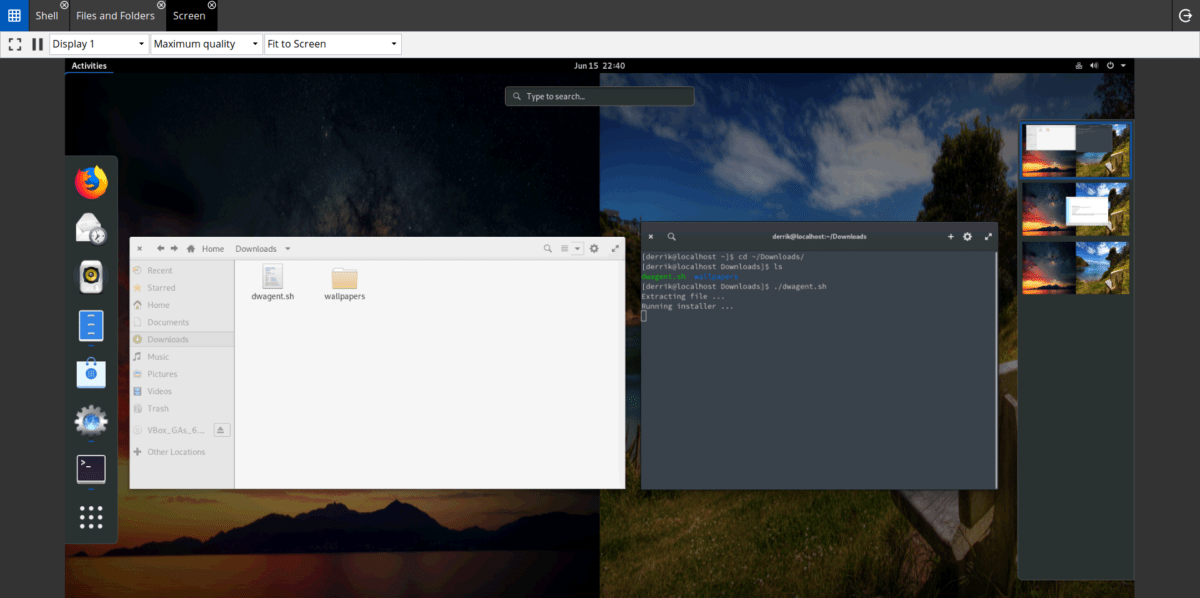
उपयोगकर्ता नाम और पासवर्ड के साथ DWService में लॉग इन करेंआपको प्रदान किया गया। यदि लॉगिन सफल होता है, तो आपको डैशबोर्ड के साथ प्रस्तुत किया जाएगा। "स्क्रीन" ढूंढें और रिमोट कंप्यूटर सिस्टम पर नियंत्रण पाने के लिए उस पर क्लिक करें। डैशबोर्ड पर "शेल" पर क्लिक करके दूरस्थ पीसी की कमांड-लाइन के साथ बातचीत करना भी संभव है।
रिमोट एक्सेस कैसे दें
अपने लिनक्स पीसी को रिमोट एक्सेस देने के लिए,DW एजेंट एप्लिकेशन लॉन्च करें। ऐप के खुलने के बाद, यह एक URL, उपयोगकर्ता नाम और पासवर्ड प्रिंट करेगा। यह जानकारी लें और जो भी आपकी मशीन को दूर से एक्सेस करना चाहता है उसे दे दें।
रिमोट कनेक्शन को रोकने के लिए, DW एजेंट एप्लिकेशन को बंद करें, और रिमोट कंप्यूटर के लिंक को तुरंत समाप्त करना चाहिए।
दूरस्थ फ़ाइलों तक पहुँचें
DWService में बहुत सारी सुविधाजनक सेवाएं निर्मित हैं, हालांकि, कोई भी सुविधा वास्तव में "दूरस्थ फ़ाइल" सुविधा के रूप में उपयोगी नहीं है। इस मोड के साथ, उपयोगकर्ता DW एजेंट ऐप चलाने वाले किसी भी दूरस्थ कंप्यूटर से फ़ाइलों को एक्सेस, अपलोड और डाउनलोड कर सकते हैं।
दूरस्थ फ़ाइलों की सुविधा का उपयोग करने के लिए, DW एजेंट खोलें,और dwservice.net वेबसाइट के माध्यम से दूरस्थ पीसी में कनेक्ट करें। फिर, DWService वेबसाइट पर, "फ़ाइलें और फ़ोल्डर" लेबल वाले ग्रे आइकन को देखें और उस पर क्लिक करें।
"फ़ाइलें और फ़ोल्डर" क्षेत्र के अंदर, DWService दूरस्थ मशीन की फ़ाइलें दिखाएगा। इनमें से किसी भी फ़ोल्डर तक पहुँचने के लिए, माउस से डबल क्लिक करें।
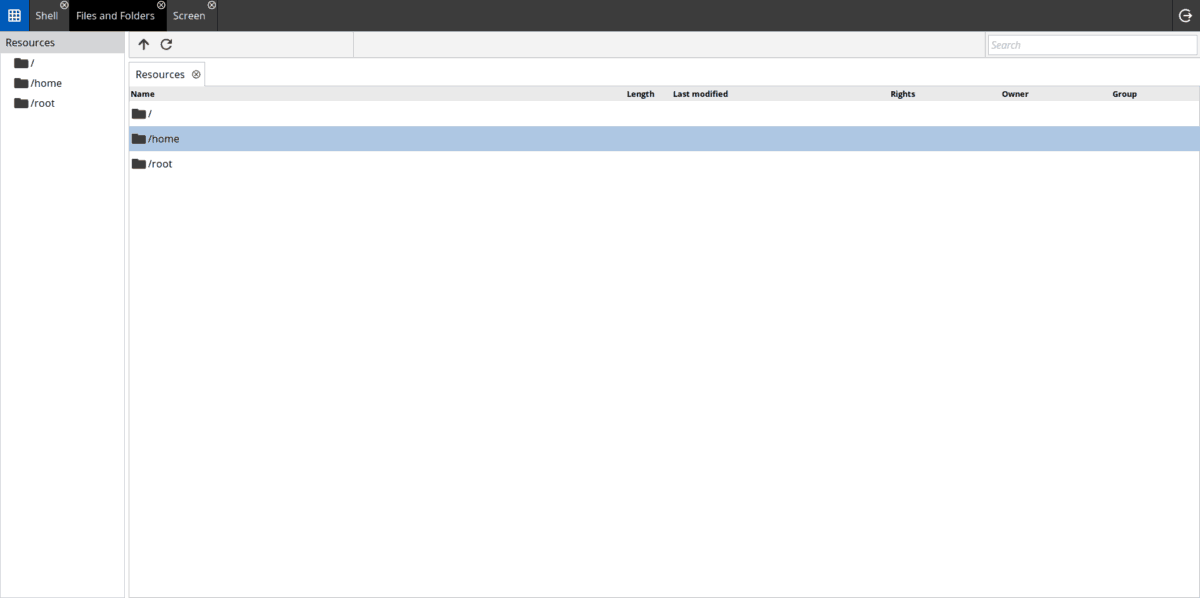
क्या DWS में दूरस्थ PC पर कोई फ़ाइल नहीं मिल सकती है? स्क्रीन के ऊपरी-दाएँ भाग में खोज बॉक्स पर क्लिक करें, और अपने खोज शब्द में टाइप करें। इसके तुरंत बाद, पृष्ठ को परिणामों की सूची वापस करनी चाहिए।













टिप्पणियाँ